双方手机进入设置,选择其他无线连接,开启OPPO互传,发送方选文件分享,接收方点击同意即可传输,需保持蓝牙开启。OPPO手机用户在日常使用中,经常需要与其他设备(如另一部OPPO手机、其他品牌手机或电脑)传输文件,以下是多种互传方式的详细操作指南、优缺点对比及常见问题解答,帮助用户选择最适合自己的方法。
使用OPPO官方互传功能(OPPO Share)
OPPO Share是OPPO手机内置的快速传输工具,基于Wi-Fi直连技术,支持高速传输照片、视频、文档等文件,且无需流量。
操作步骤:
开启互传功能:
发送方:进入「设置」→「连接与共享」→「OPPO互传」,开启功能。
接收方:同样操作开启互传,并保持屏幕亮屏状态。
选择文件发送:
在相册、文件管理器中长按选择文件,点击「分享」→「OPPO互传」。
系统会自动搜索附近已开启互传的设备,点击接收方设备名称。
接收文件:接收方手机会弹出接收提示,点击「接受」即可开始传输。
注意事项:
两部手机需同时开启蓝牙和Wi-Fi(无需连接同一网络)。
传输速度可达20MB/s,适合大文件传输。
通过蓝牙传输文件
蓝牙是传统无线传输方式,适用于小文件传输或与非OPPO设备互传。
操作步骤:
配对设备:
双方进入「设置」→「蓝牙」,开启蓝牙并搜索设备。
点击对方设备名称完成配对。
发送文件:选择文件后点击「分享」→「蓝牙」,选择已配对的设备。
接收文件:接收方需在通知栏点击「接受」,文件默认保存在「Bluetooth」文件夹。
优缺点:
优点:兼容性强,支持跨品牌传输。
缺点:速度较慢(约1-2MB/s),不适合大文件。
使用SHAREme应用(现为OPPO互传国际版)
部分国际版OPPO机型搭载SHAREme应用,功能与OPPO Share类似,但界面设计更简洁。
操作步骤:
双方打开SHAREme,发送方选择「发送」,接收方选择「接收」。
发送方选择文件后,扫描接收方的二维码或点击设备名称。
接收方确认后即可开始传输。
通过OPPO云服务备份与恢复
OPPO云服务支持将文件上传至云端,再通过另一台设备下载,适合换机或远程传输。
操作步骤:
上传文件:进入「设置」→「OPPO账号」→「云服务」,选择照片、联系人等数据同步。
下载文件:在另一台OPPO手机登录同一账号,进入云服务下载文件。
第三方工具传输(如Send Anywhere、Feem)
若对方为非OPPO设备,可使用第三方工具实现跨平台传输。
示例:Send Anywhere
双方安装Send Anywhere应用。
发送方选择文件并生成6位数密钥或二维码。
接收方输入密钥或扫描二维码即可接收。
USB数据线连接电脑
通过数据线将手机连接至电脑,直接拖拽文件进行传输。
操作步骤:
使用原装数据线连接手机和电脑。
手机端选择「文件传输」模式。
在电脑端打开手机存储,***粘贴文件。
不同传输方式对比(表格)
传输方式
适用场景
传输速度
是否需要网络
跨品牌支持
OPPO Share
同品牌大文件传输
20MB/s
否
否
蓝牙
小文件或跨品牌传输
1-2MB/s
否
是
SHAREme
国际版机型互传
15-20MB/s
否
部分
OPPO云服务
远程备份与换机
依赖网速
是
否
第三方工具
跨平台传输
5-10MB/s
是(部分)
是
USB数据线
电脑与手机本地传输
30-50MB/s
否
是
相关问答(FAQs)
Q1:使用OPPO Share传输时,对方设备无法被搜索到怎么办?
A1:请按以下步骤排查:
确认双方均已开启OPPO互传功能,且蓝牙和Wi-Fi处于打开状态。
检查设备间距离是否超过10米,避免信号干扰。
重启互传功能或重启手机后重试。
Q2:通过云服务传输文件会消耗手机流量吗?
A2:若通过Wi-Fi上传或下载,不会消耗流量;若使用移动数据,则会消耗套餐流量,建议在「云服务」设置中勾选「仅Wi-Fi下同步」。
通过上述方法,OPPO用户可根据实际需求选择高效、便捷的传输方案,无论是日常分享照片,还是换机迁移数据,这些工具都能满足不同场景下的互传需求。